大阪環球影城,簡稱USJ,常年人山人海,淡季熱門專案也要排隊至少一個小時,旺季就更加一望無垠了。。。。。。
所以,為了避免各專案人太多,環影推出了express快速票,不同於新加坡環影的通票,大阪的快速票按照專案不同票價也不同,且日期不同票價也不同,定的越早越便宜。但是訂票只能在日文官網,雖然日文官網有中文頁面但是隻能查詢,不能訂票,嫌麻煩不會操作的小夥伴只能移步淘寶“日本環球影城旗艦店”訂購,我在日文官網和環影旗艦查詢了一遍票價,出遊日期是中國正春節,雖然不是日本的公假但也不能算是淡季吧,提前12天查詢價格如下,因為官網訂票日元結算,所以也是有轉換手續費的,票價相差不大或者所定票數不多的可以考慮淘寶旗艦店訂購(不要圖便宜買到假票):

友情提示:本攻略僅為個人經驗總結,非官方指導,請大家謹慎參照執行,如有偏差作者不負法律責任!
注意事項
1. 門票和快速票建議分開訂購,因門票是一個時間段(有可能幾個月)有效,快速票是當天有效,如果去不了快速票是不能退改的,門票可以改期,或者自己想辦法賣掉。不滿四歲兒童免門票。
2. 門票種類有一日票、1.5日票、2日票、生日當天票等,不同種類價格不同,可在官網簡體中文頁面查詢,也可在旗艦店查詢。
3. 訂票之前可詢問旗艦店客服您出行的這段日期之內是否有特殊活動,比如樓主出行的春節期間,8號環影就有小黃人主題特別活動-具體活動內容官網是沒有的,可能有日文介紹,但樓主是學英語的看不懂啊。
4. 鑑於第三點,以及門票在兩個網站的價格差異不大,樓主建議先在旗艦店或者其他中文網站(有客服可諮詢的)訂購門票,而後按照需求訂購快速票。
5. 快速票訂購之前,切記看明白幾項票的區別,選擇適合自己的,例如小孩子很多專案有身高要求,哈利波特就是122CM,你定了這個專案給他,他也玩不了的。
6. 如果訂購不同種類的快票,比如樓主定了3項、4項、7項,那麼建議早些下手,樓主擔心天氣不好,一直遲遲沒有訂購,我下手的時候4項上午的票都沒了,7項某些好的時段也沒有了,但是3項大大富裕,不用著急定。我們一行六個人,快票種類雖然不同,但是我們想一起玩,這就要把快票(哈利和小黃人)的入場時間選擇成一樣的才行,各位看官訂票時一定確認好時間段,快票是有時間要求的,過了這個時間,你的快票就作廢了。
7. 樓主訂票時,最後輸入3D密碼(手機驗證碼)的頁面過了兩次,確認是兩次,要在同一頁面驗證兩次,樓主怕扣兩次款,所以頭幾次沒敢驗證第二遍,導致訂票一直不成功,就是手機沒有收到扣款簡訊,郵箱也沒收到郵件。用電腦訂購,在第二次驗證的介面卡住不動,數字驗證點不動,不知是不是我這裡網路的問題。最後使用蘋果X手機UC瀏覽器,定成功,但是最後那個二次驗證依舊幾分鐘之後才能點動,很慢很慢,一定要有耐心,期間不要重新整理不要換介面。
8. 我使用兩張卡,一張交行MASTER,兩次沒有訂成功,一張招行VISA,第二次成功收到扣款通知和郵件。
9. 相關網址:介紹哪天人多哪天人少的網址//www15.plala.or.jp/gcap/usj/
官網註冊使用的中文-片假名轉換網址//dokochina.com/
katakana.php
APP 日本當地天氣 tenki.jp
APP 排隊時長USJGuide
APP 各主題樂園 排隊攻略
下圖為頁面圖示,以及未出行在國內查詢的排隊時長——週三早10:30。儘量選擇綠色圖示遊玩—週二到週四,或者黃色-週一和週五。週末人很多的。

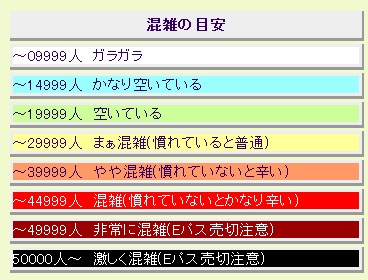
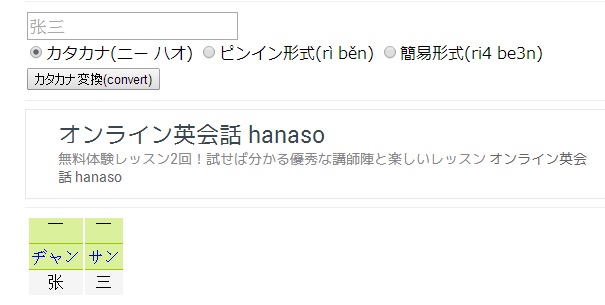

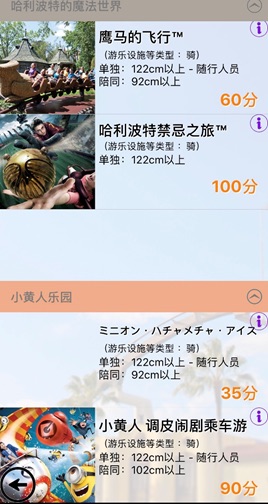
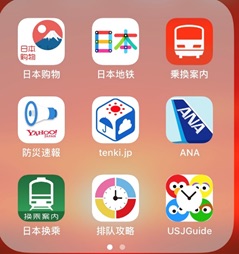
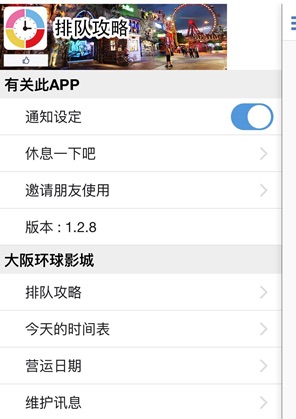
10.註冊時使用的相關資訊:名字全拼、名字的片假名、日本酒店電話、酒店郵編、酒店地址(日文)。
以下圖例說明訂購流程//www.usj.co.jp/
門票訂購
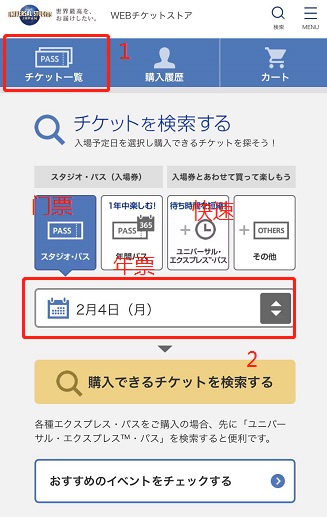
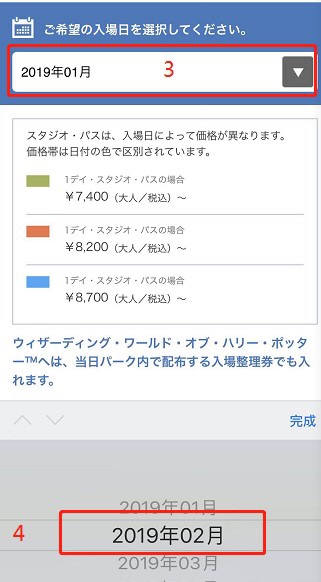
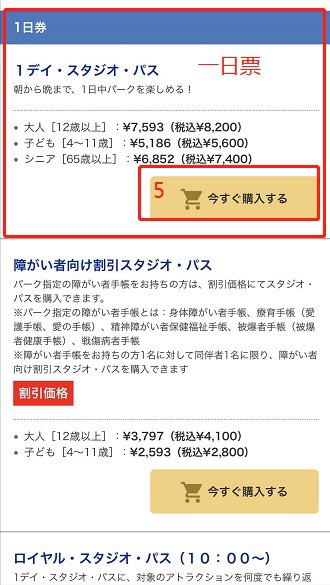
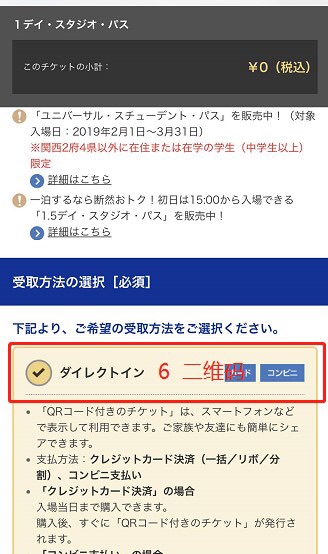
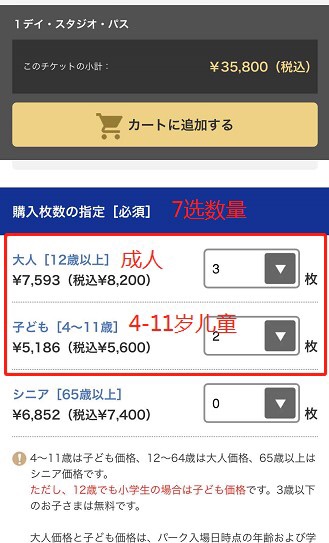
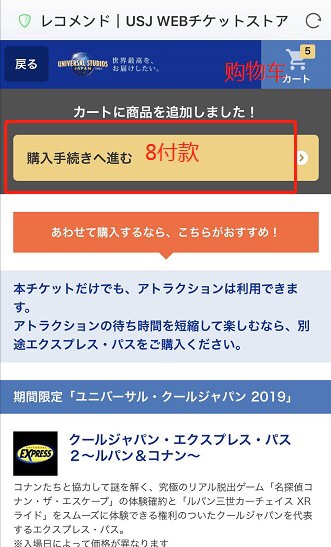
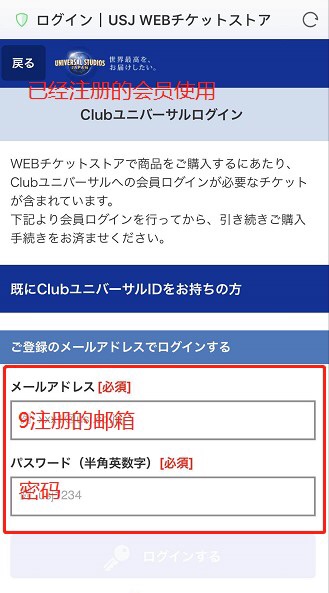
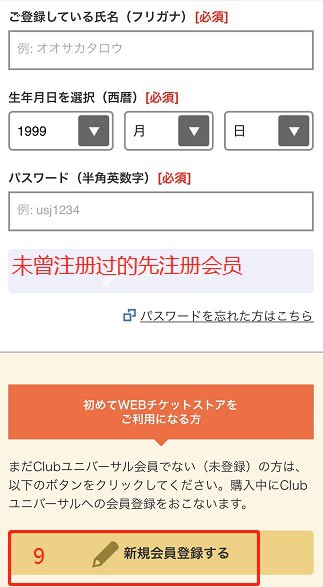
註冊會員
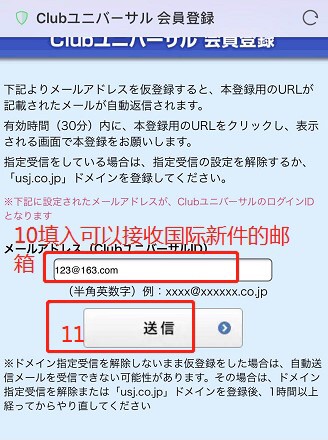
12.到此郵箱中查收信件,見下方
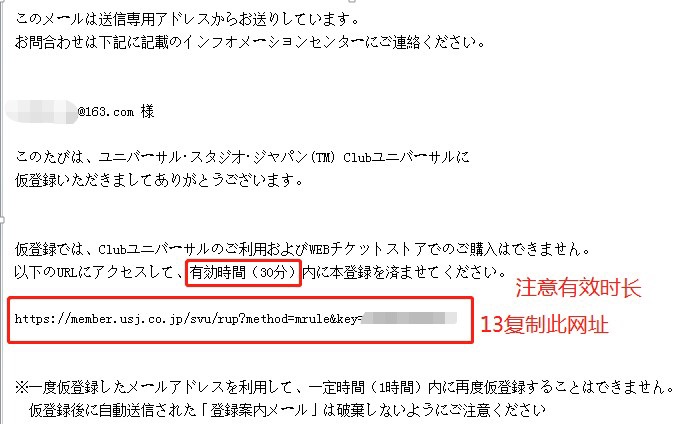
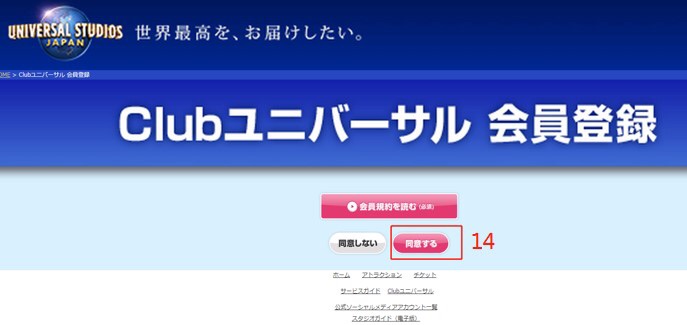
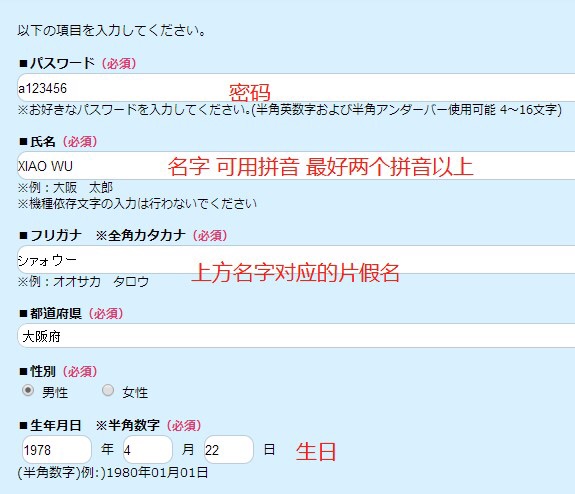
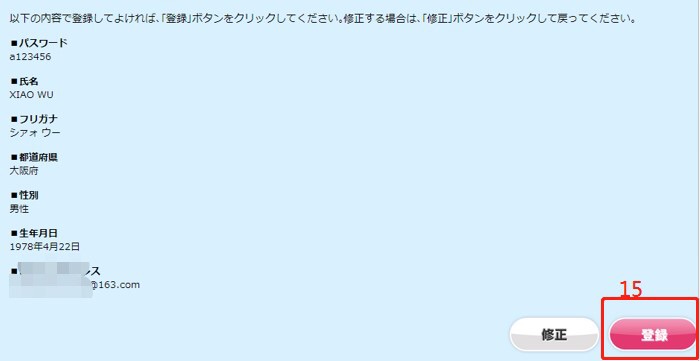
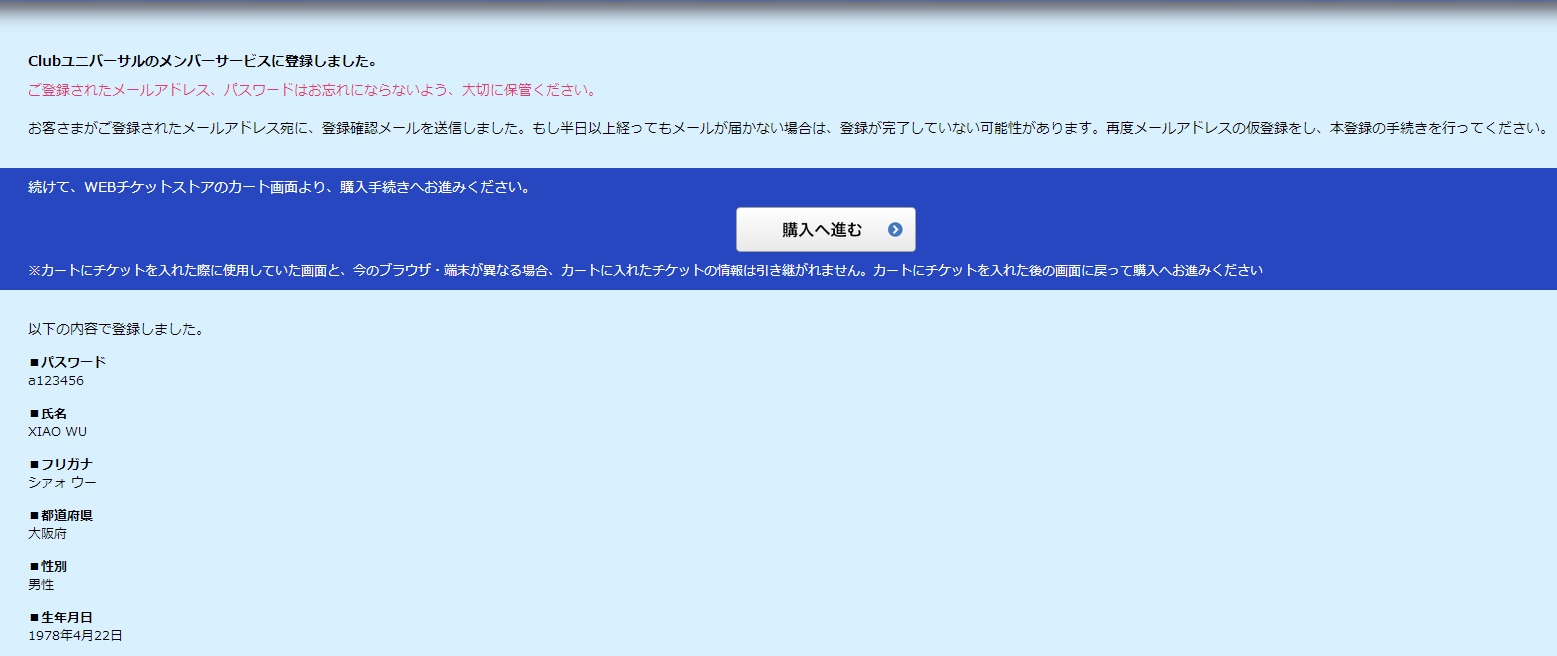
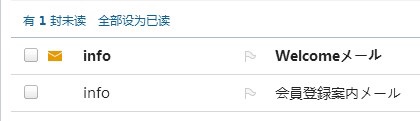
此時郵箱收到另一封已註冊成功的郵件,回到步驟9,輸入註冊的郵箱和官網登入密碼。
完成繳款步驟(此步驟合併後面的快速票繳款一併介紹)
快速票購買流程
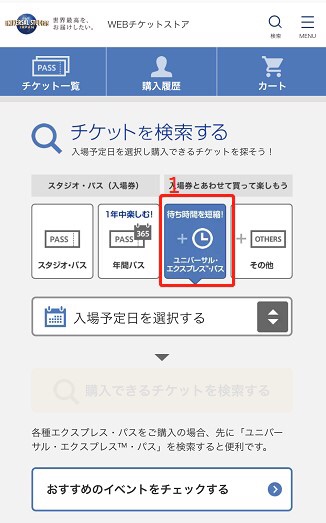

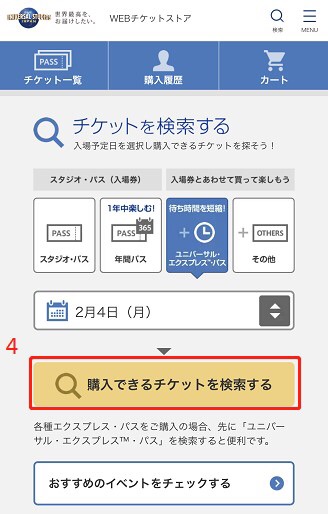
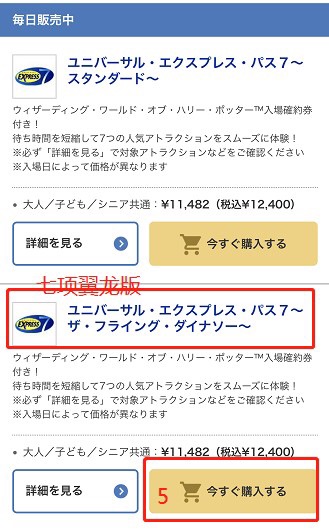

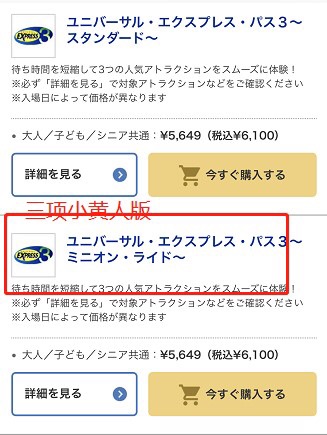
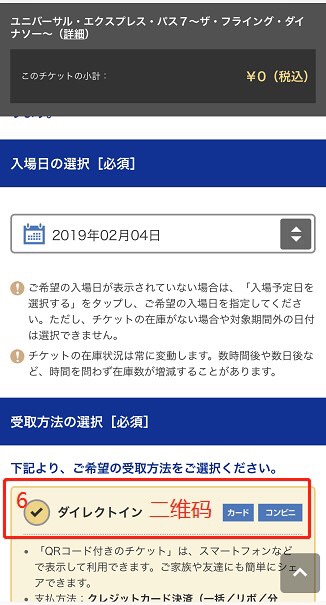
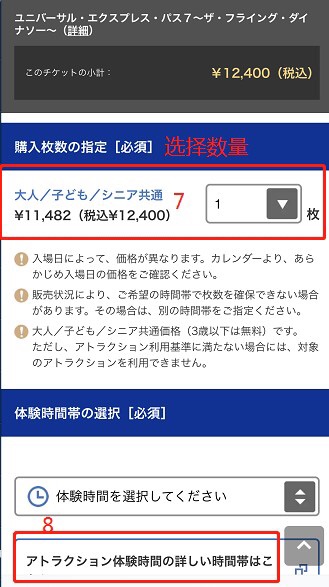
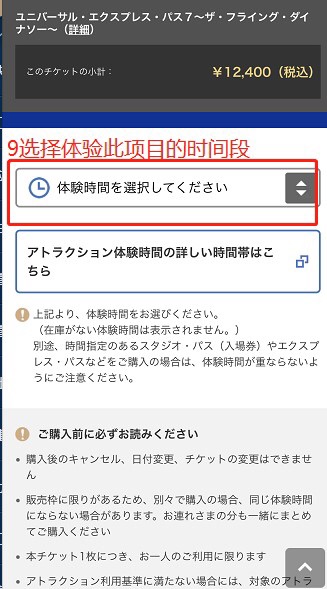

注意:7項翼龍版這幾個專案都有時間要求,過了時間再去坐專案快票就作廢了,還得自行排隊。例如,樓主6個人,娃是3項票,女士是4項票,男士是7項票,我們要把這三種票的小黃人時間和哈利波特入場時間保持一致才可以。如果訂票早,保持一致不是難題,但是訂晚了,比如樓主的4項完全沒有上午的時間段,7項票有部分下午時間段也沒有了,這樣選擇就麻煩些,好在還有一樣的時間段的票可以選。諸位記錄好所有時間段,見下圖,再去選擇所有快票的步驟9。下面三張圖可以看出樓主雖然選了三種票,時間段還是一樣的。



Ps 樓主寫這篇攻略是在轉天,還是刷的2月4日的快票,7項11:20的時間段11:10的時間段都沒有票了。
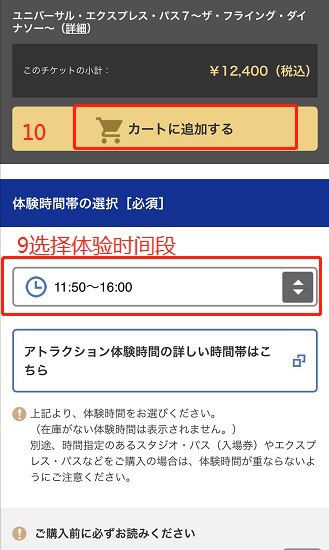
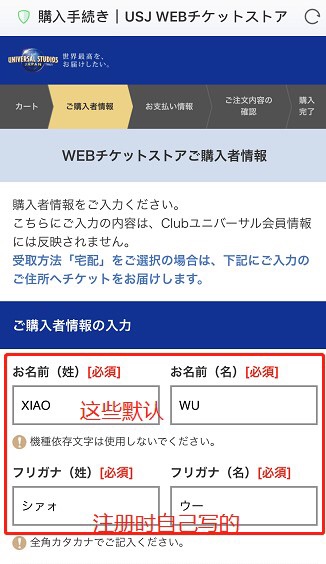
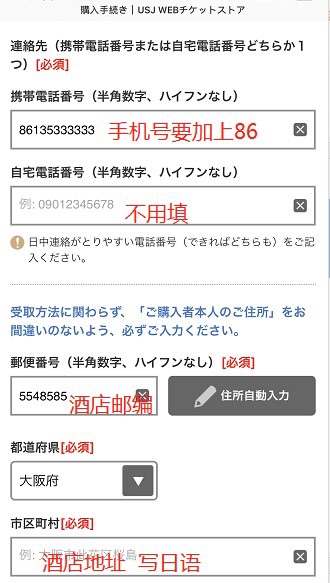
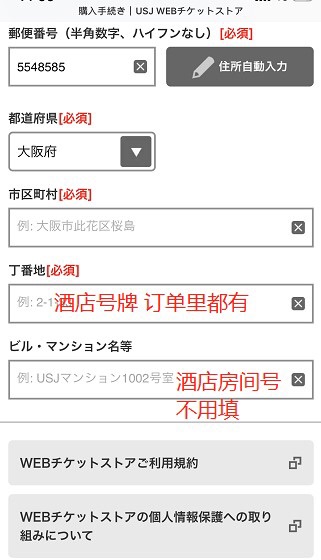
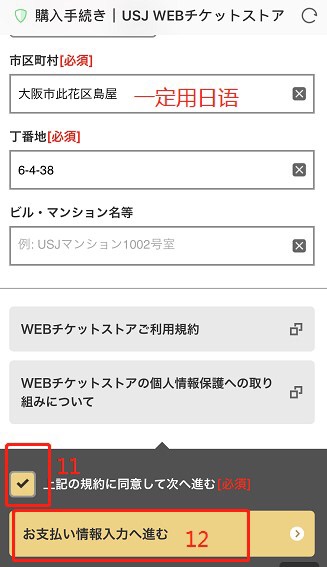
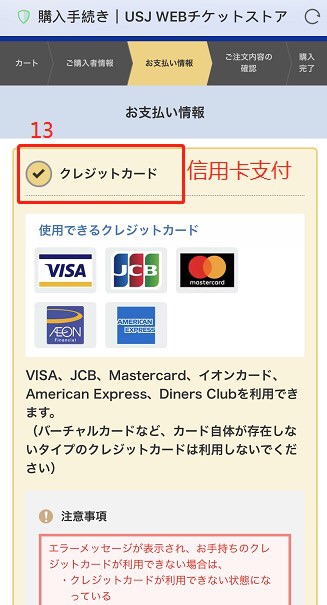
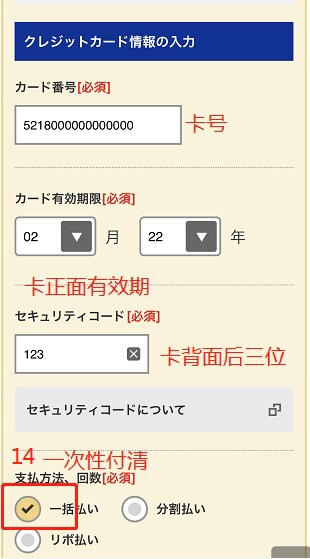
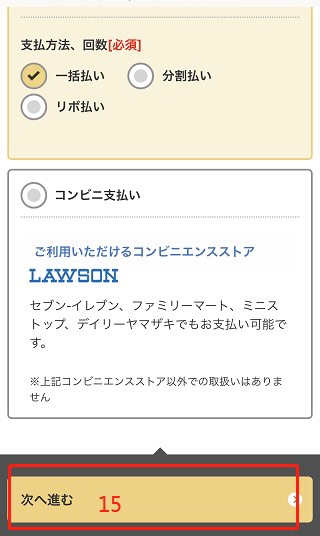
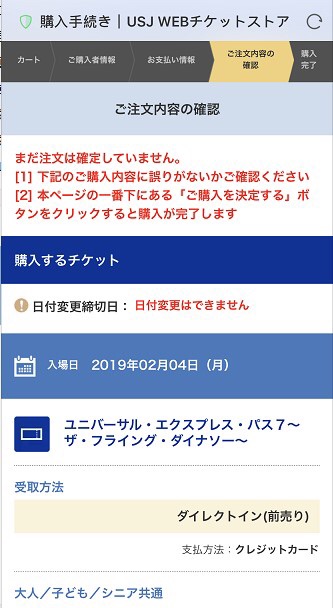
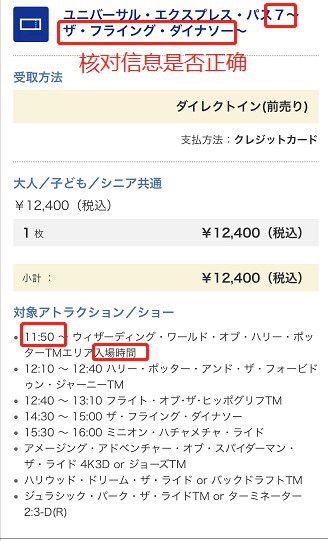
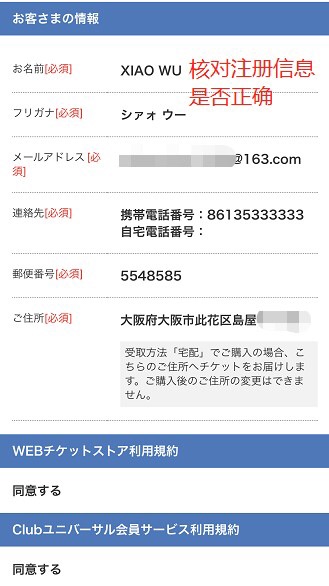
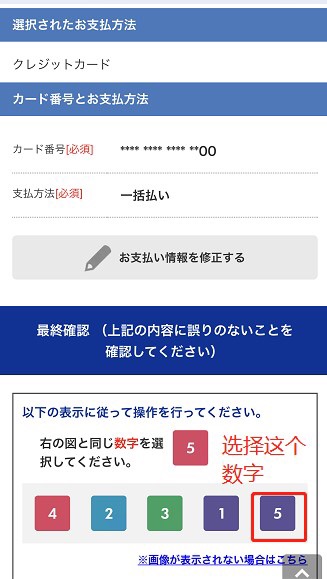
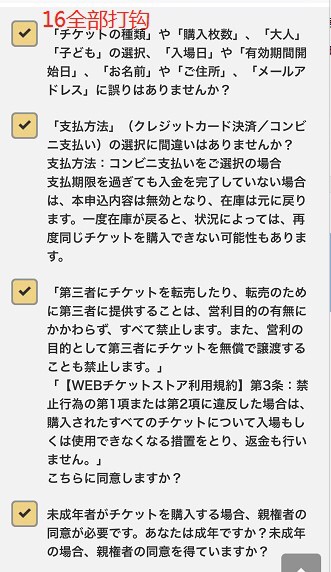
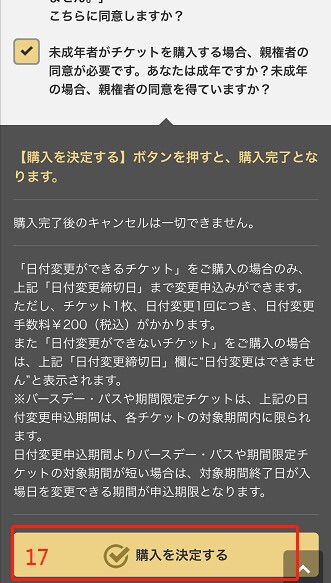
以上,注意一定要慢點,我用電腦,可能是網速問題,好多次點不動那個數字,無法驗證,手機4G網路可以點數字,但是17這個步驟總是不變黃,等了有5分鐘才黃的,一定要有耐心。

頁面跳轉中,彈出信用卡資訊,需要3D密碼(手機驗證碼),驗證成功後,再次彈出需要核對以上資訊(第二遍),再次輸入卡號等資訊(第二遍)填入資訊務必與第一遍保持一致。
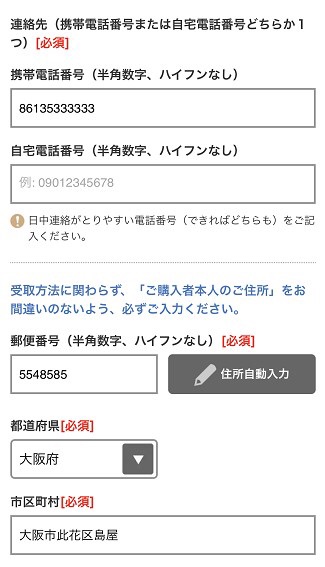
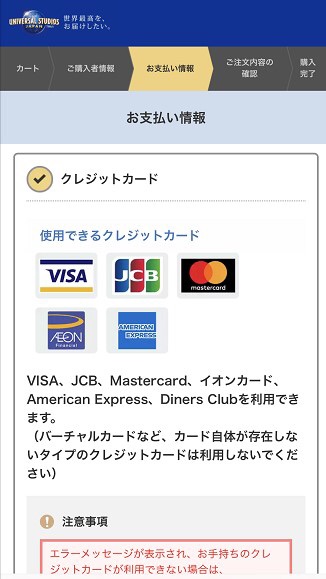

再次重複步驟17,第二次彈出信用卡資訊,再次輸入手機驗證碼,手機收到扣款簡訊扣款成功。註冊郵箱會收到郵件。

回到主頁面,點選“購入履歷”會有購買記錄。如沒有重新登入試試。
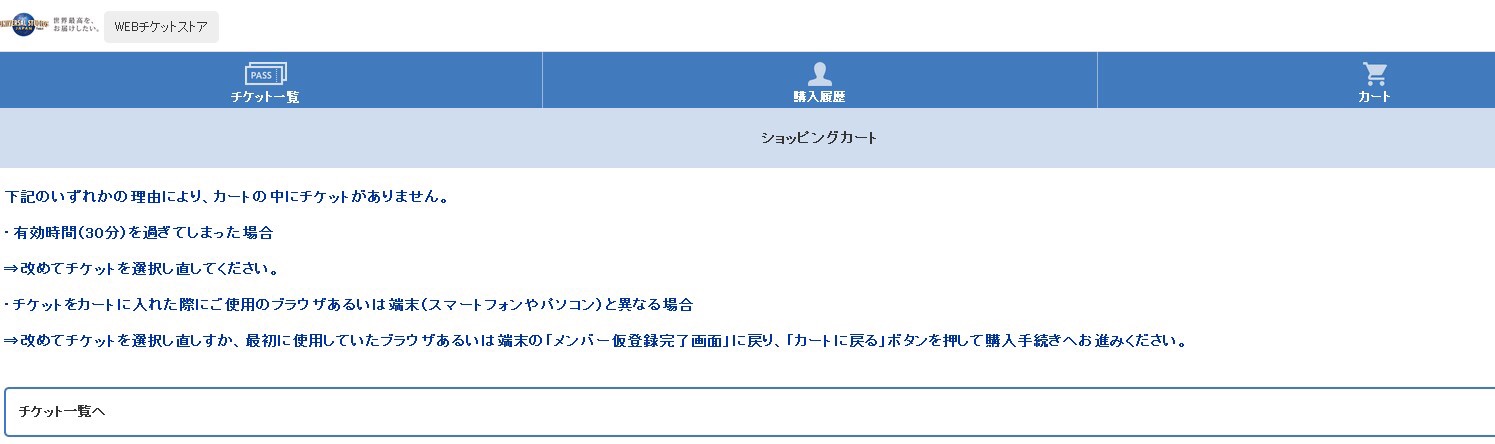
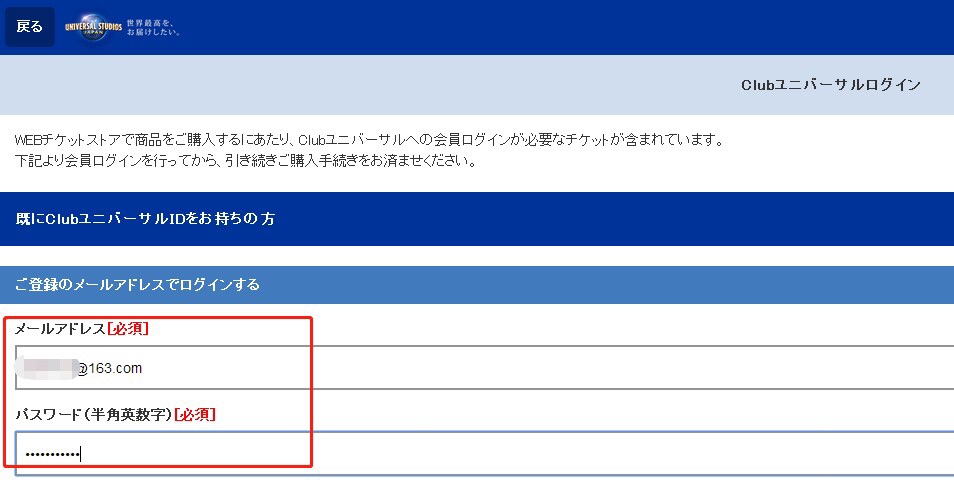
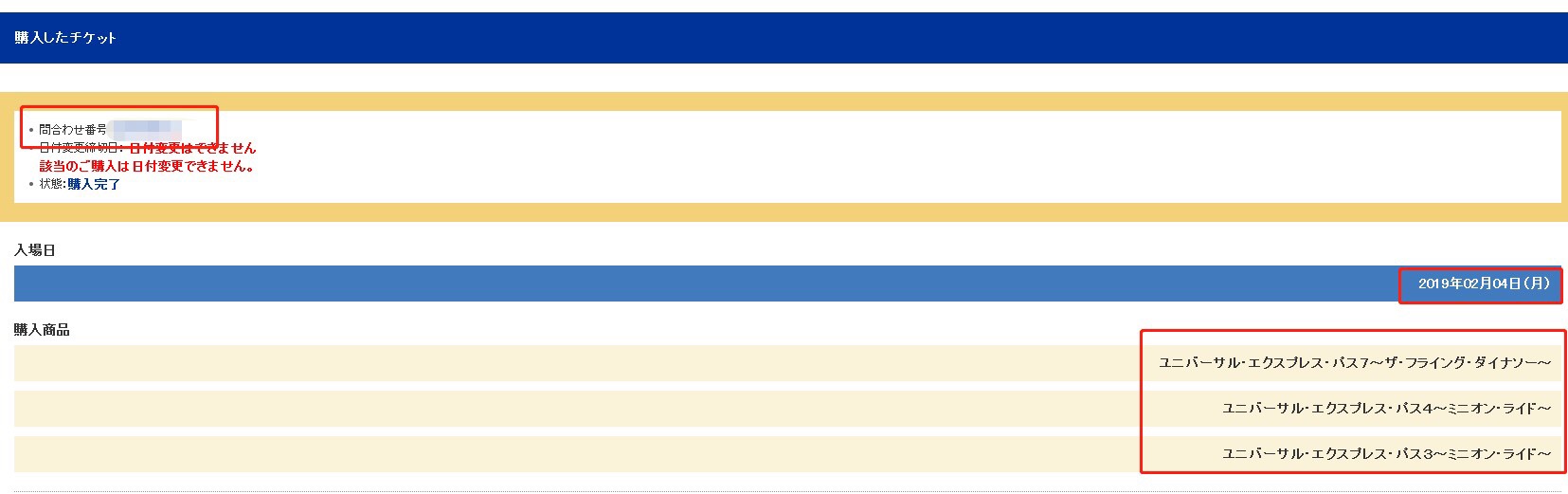
如果找不到二維碼,記住這個番號,可以致電官網客服或者到環影大門口詢問工作人員,核對紅框內資訊是否正確。
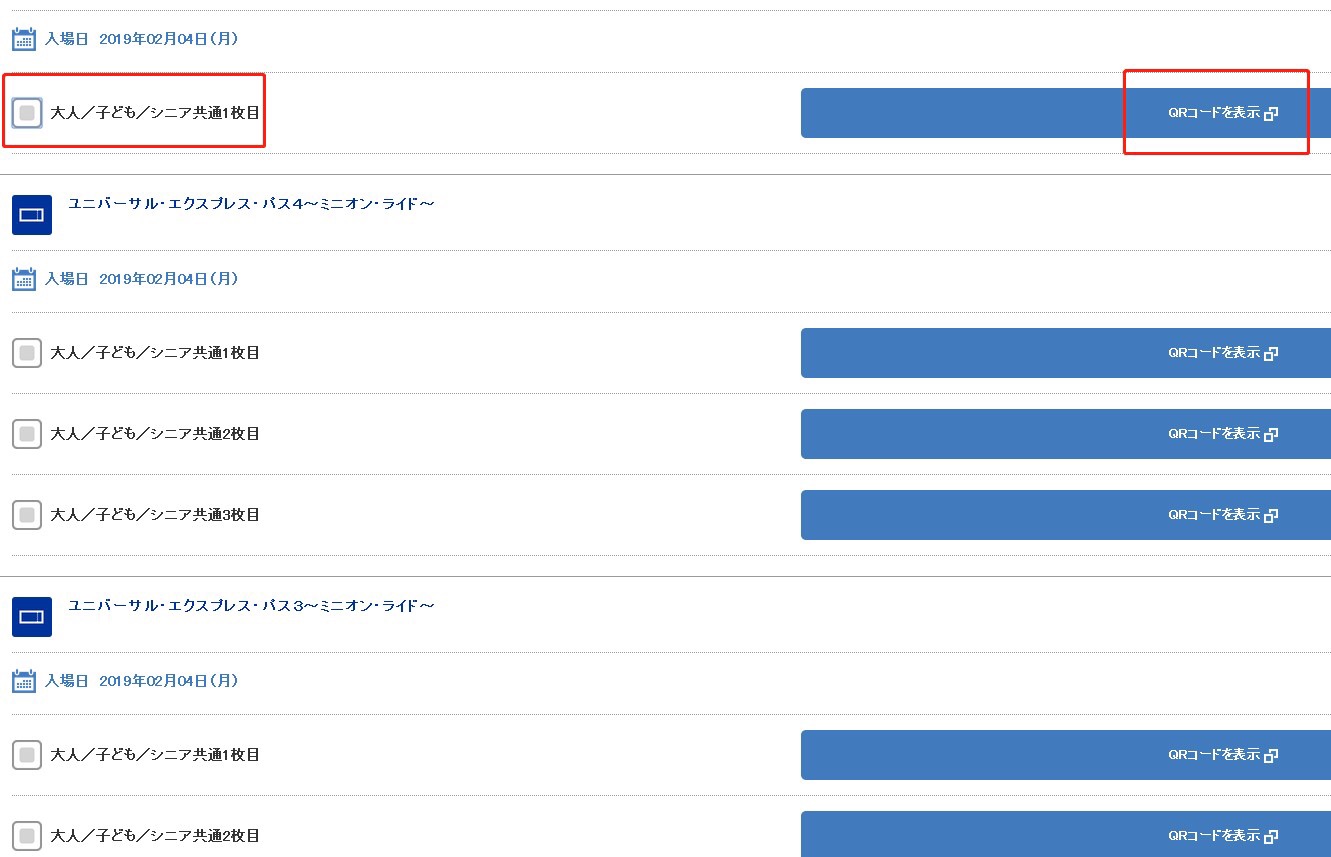
點選紅框內資訊,可以彈出二維碼,通過網路列印出來,或者手機截圖,可以掃碼入園了。
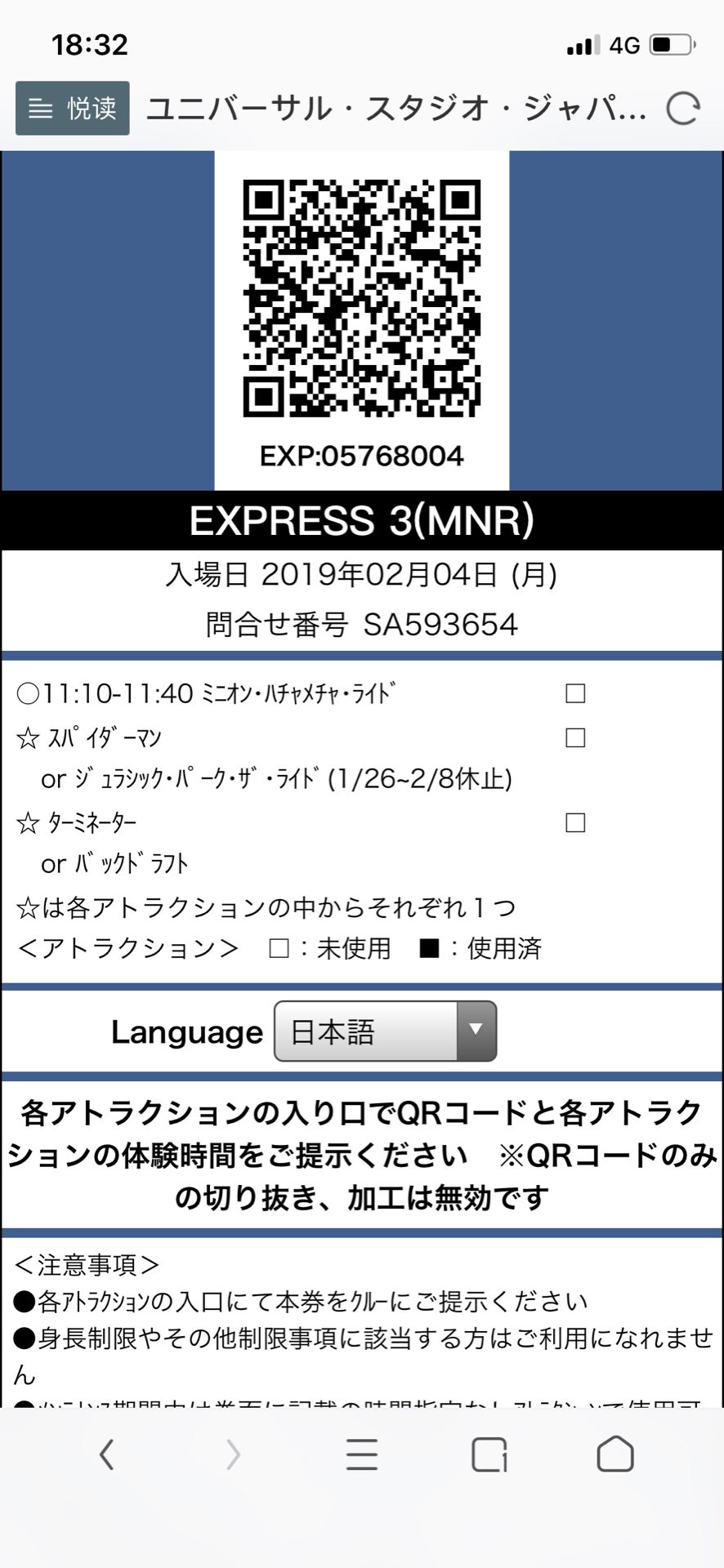

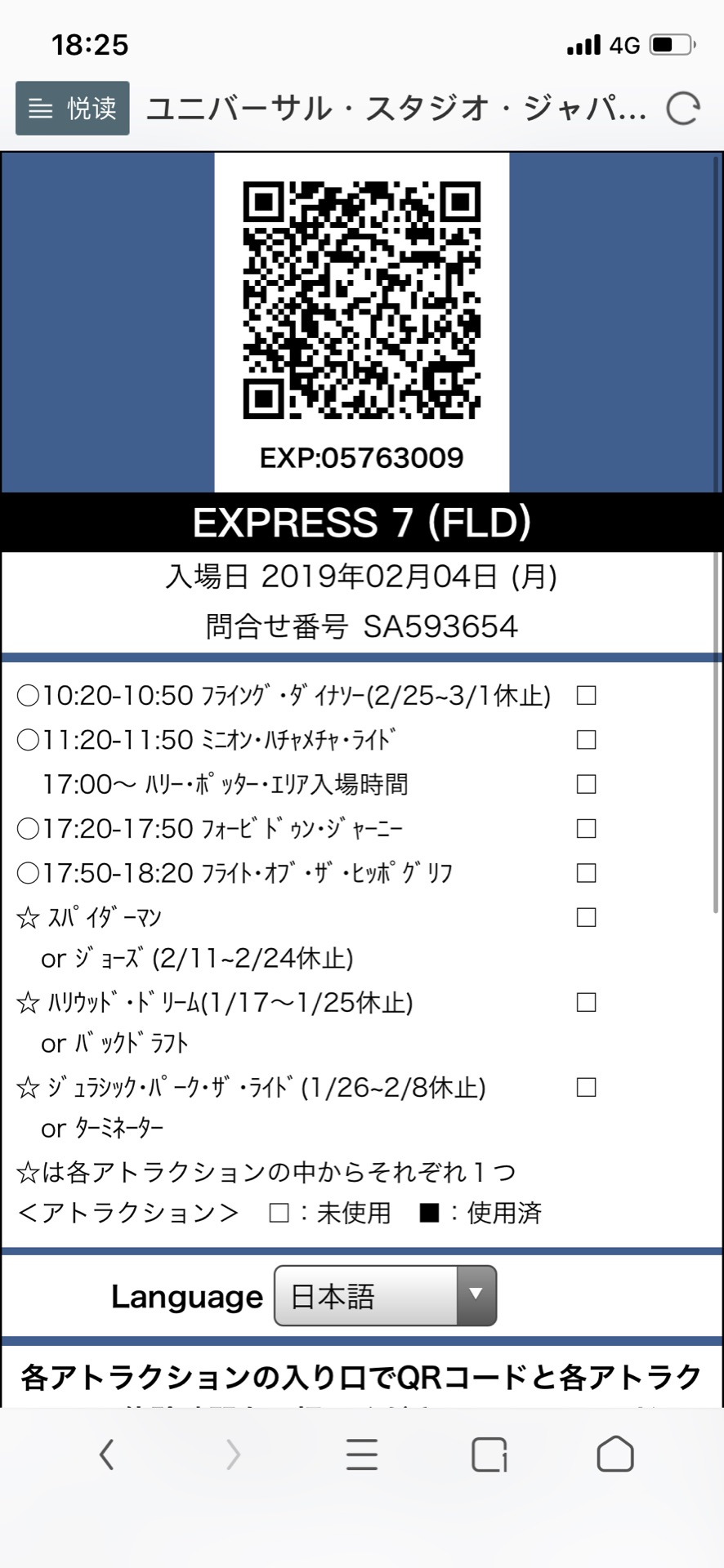
本文章將原文轉貼為繁體中文方便閱讀